首页 / 教程
wps文字下划线间距设置 | wps,下划线上下调整啊,离字太近了,各位大神求解
2022-10-05 17:11:00
1.wps,下划线怎么上下调整啊,离字太近了,各位大神求解
在WPS中,无法直接设置下划线与文字的距离,但可以通过下面的方法实现调整文字与下划线的距离的效果(如上图所示),其操作步骤:
1、输入字符“WPS中下划线与文字的距离调整”(注在文字前、后各输入一个空格),并选中所输入的文字,但不要选中空格;
2、单击开始选项卡的下划线按钮;
3、单击选项卡右下角如上图所示的按钮;
4、打开“字体”对话框,切换到“字符间距”标签下,按“位置”右侧的下拉按钮,在随后弹出的快捷菜单中,选“上升”选项,然后在其右侧“磅值”后面的方框中输入一个数值(这个数值就是分离的距离,此处为了突出这一效果,设置为0.3厘米),确定返回即可。
2.怎样调整文字与下划线之间的间距
默认的下划线与文字底边靠的非常近,当排版时行间距稍大一点,这种下划线效果就显的非常难看。经过研究摸索,找到了一种拉大下划线与文字底部距离的方法,现奉献给大家。
先按照正常的方法给文字添加下划线。将文字选中,单击格式工具栏上的“下划线”按钮添加下划线后,在该处文字前尾各输入一个空格,这样你会发现下划线也会自动延伸到空格处。现在将除空格外的下划线文字选中,然后打开“格式”菜单下的“字体”命令,将打开的窗口切换到“字符间距”标签,把“位置”设为“提升”,然后修改后面的磅值,单击“确定”后退出,你会发现下划线与文字间的距离已经变大了。大家如果不满意之间的距离只需要返回重新修改提升的磅值即可。
操作完毕,我们只需要将添加的首尾空格任意删除一个,然后选中保留的那个空格,再次打开“格式”菜单“字体”命令,在“字符间距”里把“间距”设为“紧缩”,并设置一个磅值,这样即可把该空格紧缩隐藏起来了。
3.word里如何调整文字与下划线的距离
1.选中文字按CTRL+U或者单击格式工具栏上的下划线
2.保持选中状态,单击"格式-字体"或者单击右键选择"字体"打开字体对话框,单击"字符间距"选项卡,在"位置"下拉列表中选择"提升",在"磅值"中输入"3磅"(这个可以随意输入)
3.在文字设置下划线后再敲一个空格,使空格也有下划线,选中此空格,单击"格式-字体"或者单击右键选择"字体"打开"字体"对话框,单击"字符间距"选项卡,在"位置"下拉列表中选择"标准"(此处为关键)然后单击确定即可
4.WPS做红头文件怎么使下划线和字离得远一点,我做出来的都是贴着
你好,可以参考这篇贴子解决:【WPS】巧用空格加大文字与下划线的距离
首先,在要加下划线的文字(如图1中的“下划线文字”)前面或后面加一个半角空格,然后选中这些文字和空格,按快捷键“Ctrl+U”为其加上下划线。此时,下划线仍然是紧紧贴着文字的,并且长出了一小块(即我们加上的空格)。接着,仅选中我们加的那个半角空格,用鼠标点击格式工具栏中下划线按钮右侧的小黑箭头,在“下划线颜色”中选择“白色”(如图2),这样,就去掉了空格的下划线。最后,再次选择文字(不包括空格),从“格式”菜单中选择“字体”,如图3所示,在“字符间距”选项卡的“位置”项中选择“上升”并设置一个合适的磅值,确定退出。这样,字符上升了,但下划线并没有随之上升,达到了图1右侧的效果。(原文在WPS官方论坛)
更多WPS办公软件教程,请访问:/wpswfw
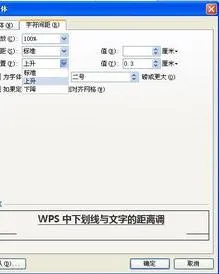
最新内容
| 手机 |
相关内容

电脑调整对比度(如何调节电脑对比
电脑调整对比度(如何调节电脑对比度),调节,设置,点击,显示,调整,显示器,窗口,控制,1. 如何调节电脑对比度直接从显示器上调节,按下显示器上
word文字对齐怎么设置(word怎样让
word文字对齐怎么设置(word怎样让文字对齐),对齐,文字,选择,点击,设置,文本,方法,文档,word怎样让文字对齐让Word文档左右对齐的方法:1.右对
识别屏幕文字快捷键(如何屏幕识别
识别屏幕文字快捷键(如何屏幕识别文字),识别,点击,文字,选择,扫描,屏幕,程序,设置,1. 如何屏幕识别文字1打开手机进入系统后,选择设置的图标
手机wps查看英文字数统计(手机word
手机wps查看英文字数统计(手机word字数统计看),字数统计,点击,文档,界面,下载,国际版,程序,步骤,1.手机word字数统计怎么看打开要统计字数
调整色阶快捷键(ps调整色阶快捷键)
调整色阶快捷键(ps调整色阶快捷键),调整,快捷键,选择,曲线,图像,图层,色调,点击,1. ps调整色阶快捷键1、想要知道ps色阶的使用方法先要知道
调整屏幕亮度的快捷键(调整屏幕亮
调整屏幕亮度的快捷键(调整屏幕亮度的快捷键是什么),快捷键,调节,选项,调整,点击,界面,按键,设置,1. 调整屏幕亮度的快捷键是什么如果是笔
更改电脑屏幕保护时间(调整电脑屏
更改电脑屏幕保护时间(调整电脑屏幕保护时间),设置,选择,点击,选项,调整,控制,显示器,电脑屏幕保护,调整电脑屏幕保护时间首先在电脑桌面上
电脑怎么调整任务栏颜色(如何调整
电脑怎么调整任务栏颜色(如何调整电脑任务栏颜色),选择,任务栏颜色,主题,桌面,更改,点击,任务栏,调整,如何调整电脑任务栏颜色以win7为例 1












